Jak otevřít soubory systému Office bez toho, aby byly napadeny

SOUVISEJÍCÍ:
Základní bezpečnost počítače: Jak se chránit před viry, hackery a zloději
Internet může poškodit váš počítač. Soubory Office mohou obsahovat nebezpečné makra, makra však nejsou jediným rizikem. S novým škodlivým softwarem napadaným počítačem prostřednictvím nebezpečných dokumentů Office, které ani neobsahují makra, je v kanceláři jedna z bezpečnostních postupů, které byste měli dodržovat.
Zůstaňte v chráněném zobrazení
Při stahování a otevření Office dokumentu, otevře se ve výchozím nastavení v části Chráněné zobrazení. V horní části obrazovky se zobrazí zpráva žlutého banneru, která vás varuje, abyste zůstali v chráněném zobrazení, dokud nebudete muset dokument upravit. Chráněné zobrazení umožňuje zobrazit - ale ne upravovat - dokument. To pomáhá chránit váš počítač. Pro editaci dokumentů byste měli povolit jen tehdy, pokud pocházejí z důvěryhodného zdroje.
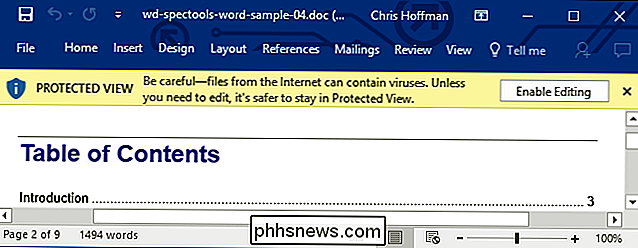
Například Protected View zastaví aktuální škodlivý software Dridex ve svých stopách. Pokud však povolíte úpravu, může nebezpečný dokument aplikace Office zneužít v systému Microsoft Office k útoku na váš systém.
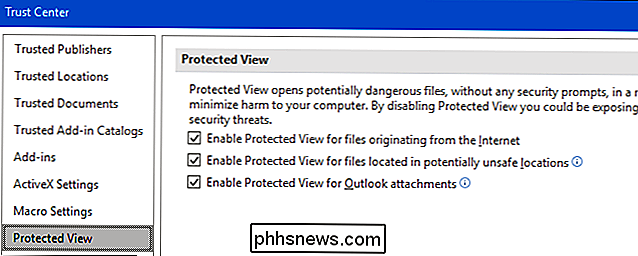
Nastavení chráněného zobrazení můžete spravovat v části Soubor> Možnosti> Centrum důvěryhodnosti> Nastavení centra důvěryhodnosti> Chráněné zobrazení. Ujistěte se, že zde jsou povoleny možnosti "chráněného zobrazení".
Nepovolit makra SOUVISEJÍCÍ:
Makra vysvětlena: Proč soubory Microsoft Office mohou být nebezpečné
že jsou z důvěryhodného zdroje. Makra jsou nebezpečné, protože jsou v podstatě pouze programy vložené do dokumentů sady Office. Většina nebezpečných souborů Office používá v minulosti makra k útoku na počítače.
Pokud nakonec otevřete kancelářský dokument, který obsahuje makro a povolíte úpravy, uvidíte druhou zprávu "BEZPEČNOSTNÍ UPOZORNĚNÍ", která vás informuje, že " Makra jsou zakázána. "Neměli byste povolit makra pro dokument, pokud jste absolutně důvěřovali zdroji, jste si jisti, že dokument je v pořádku a skutečně je třeba povolit jeho makra z nějakého důvodu
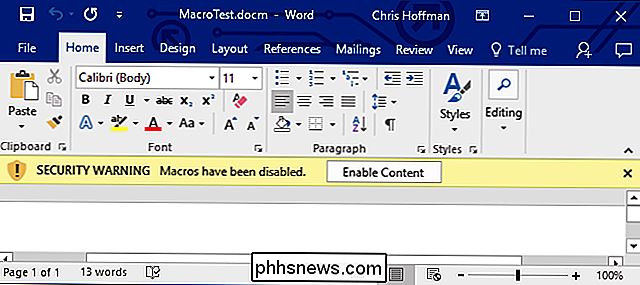
Špatně pojmenované tlačítko" Enable Content " umožňuje makra v aktuálním dokumentu, což by mohlo vystavit vašeho počítače riziku, pokud tato makra dělají něco nebezpečného.
Nastavení zabezpečení maker můžete spravovat v nabídce Soubor> Možnosti> Centrum důvěryhodnosti> Nastavení centra důvěryhodnosti> Nastavení maker. výchozí volbou je "Zakázat všechna makra s upozorněním", která zabrání spuštění maker a zobrazí oznámení o žlutém banneru. Můžete zadat "Zakázat všechna makra bez oznámení", chcete-li zakázat všechna makra a nikdy se vám nezobrazovat upozornění.
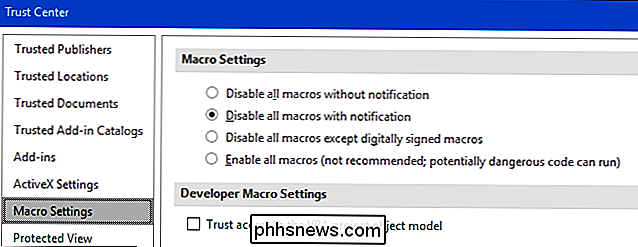
Keep Office Aktualizováno
Je důležité aktualizovat aktualizaci Microsoft Office stejně, jako byste měli zachovat svůj operační systém , webový prohlížeč a čtečka PDF. Kancelářské aplikace jsou v průběhu let oblíbeným cílem a společnost Microsoft pravidelně vydává opravy, které opravují otvory pro zabezpečení.
Volba "Dát aktualizace pro jiné produkty společnosti Microsoft při aktualizaci systému Windows" v systému Windows Update v systémech Windows 7, 8 a 10 způsobí, že služba Windows Update nainstaluje aktualizace pro nainstalované aplikace Microsoft Office. Chcete-li tuto možnost povolit, nainstalujte aktualizace pravidelně z webu Windows Update a aktualizujte své aplikace sady Office.
Všimněte si, že společnost Microsoft podporuje pouze aplikace Office 2010, Office 2013, Office 2016 a Office 365 s aktualizací zabezpečení . Office 2007 a starší verze již nejsou podporovány. Společnost Microsoft podporuje každou verzi sady Office po dobu 10 let.
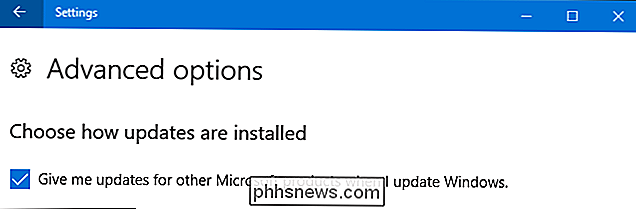
Na počítači Mac otevřete aplikaci sady Office a klepněte na příkaz Nápověda> Kontrola aktualizací a zkontrolujte a nainstalujte nejnovější aktualizace. Vyberte zde možnost Automatically Download and Install (Automatická instalace a instalace) a nástroj Microsoft AutoUpdate automaticky aktualizuje vaše aplikace sady Office.
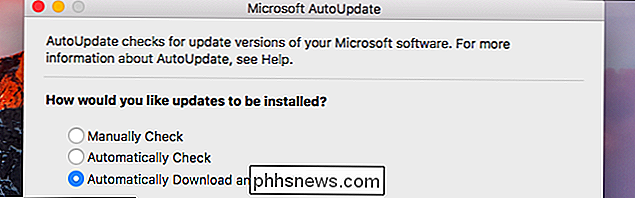
Otevřete nebezpečné dokumenty v jiné aplikaci
Pokud existuje dokument Office, který chcete zobrazit nebo upravit a obáváte se o otevření dokument můžete vždy otevřít v jiné aplikaci.
Například můžete soubor načíst do aplikace Microsoft OneDrive a otevřít jej v Office Online. Případně můžete dokument načíst do účtu služby Disk Google a otevřít jej v aplikaci Dokumenty Google. Jedná se o webové aplikace, které jsou spuštěny ve webovém prohlížeči, takže soubory, které otevřete tímto způsobem, nebudou moci používat aplikace v aplikacích Office.
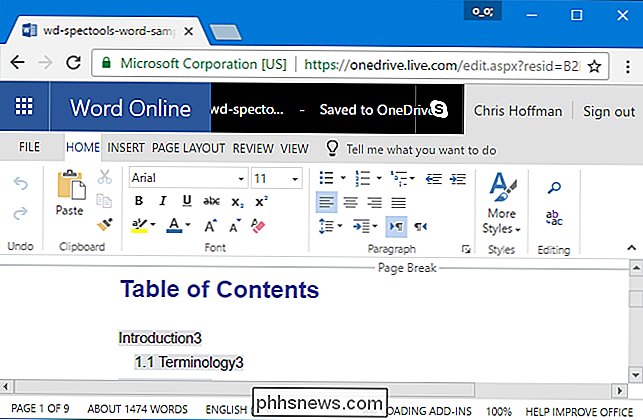
Odstránit to vše je opravdu aktualizovat Office a neumožňovat úpravy nebo makra pro dokumenty, kterým nedůvěřujete. Výchozí nastavení zabezpečení služby Office blokují tyto funkce z nějakého důvodu.

Který dopravce má nejlepší neomezený plán? AT & T vs Verizon vs Sprint vs T-Mobile
Najednou se zdá, že všichni mobilní operátoři nabízejí neomezené plány. Takže, jak se stahují? Pokud jde o neomezené datové plány v mobilních sítích, dostali jsme se do kruhu. Byly to norma, ale jak rostly mobilní zařízení, dopravci začali platit data. Zdánlivě se jednalo o řízení využívání sítě, ale větší část zjevně optimalizovala jejich příjem.

Pokud pracujete v oddělení účetnictví, opravdu nepotřebujete tlačítko Caps Lock - a řekni to: nejspíš nejste pokud budete pracovat v oblasti účetnictví, takže vše, co dělá klíč Caps Lock pro vás, je nepravděpodobné, že to vypadá, jako byste vykřikovala. Zde je postup, jak vypnout úplně klíč Caps Lock nebo jej přemístit na něco jiného.



